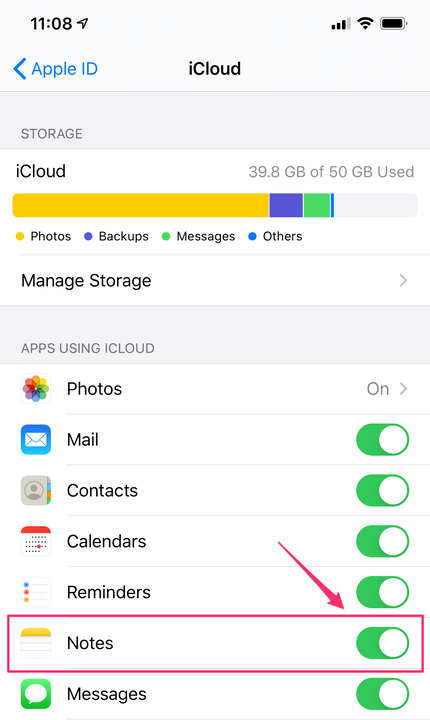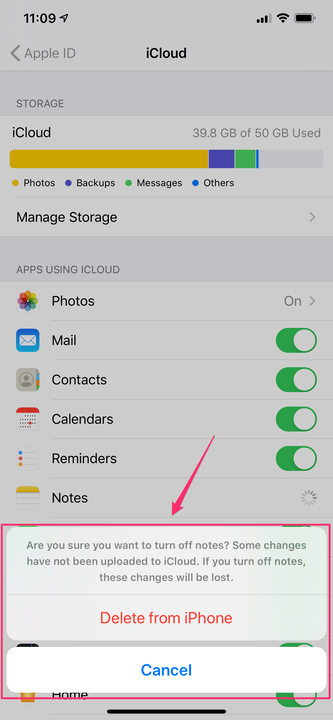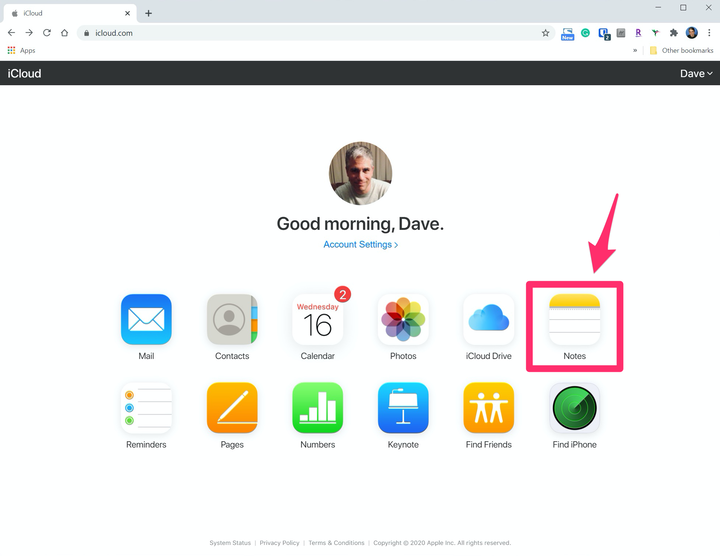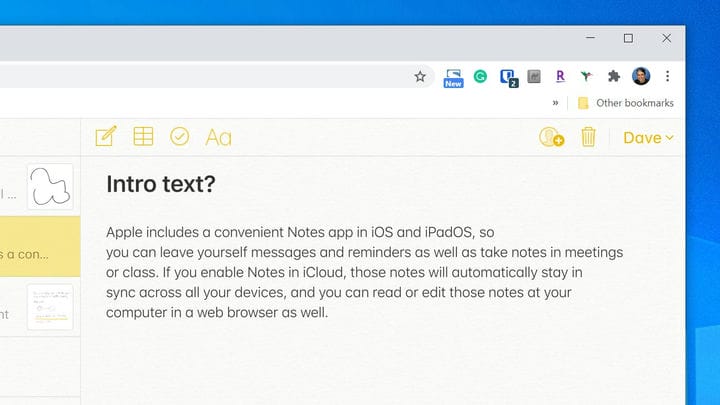Як використовувати нотатки в ICloud та синхронізувати між пристроями
- Ви можете використовувати Нотатки в iCloud на своєму iPhone, iPad або Mac або у браузері за допомогою веб-сайту iCloud, щоб створювати, редагувати та переглядати синхронізовані нотатки.
- Щоб бачити свої нотатки на веб-сайті iCloud, потрібно ввімкнути синхронізацію нотаток за допомогою програми «Налаштування» на кожному з пристроїв Apple.
- Щоб переглядати, створювати та редагувати нотатки в iCloud, відкрийте веб-сайт iCloud і запустіть веб-програму Notes.
Apple включає зручний додаток Notes на всіх своїх пристроях, тож ви можете залишати собі повідомлення та нагадування, а також робити нотатки під час зустрічей чи класу.
Якщо ви ввімкнете Нотатки в iCloud, ці нотатки автоматично синхронізуються на всіх ваших пристроях, і ви зможете читати або редагувати ці нотатки в програмі Notes на будь-якому пристрої або у веб-переглядачі.
Як синхронізувати нотатки за допомогою iCloud на iPhone або iPad
1. Почніть із того, щоб переконатися, що ви синхронізуєте Notes з усіма своїми пристроями Apple.
2. На кожному iPhone та iPad, які використовують той самий Apple ID, запустіть програму Налаштування та торкніться свого імені у верхній частині екрана.
3. Торкніться «iCloud».
4. У списку програм, які використовують iCloud, переконайтеся, що Notes увімкнено, провівши кнопку вправо.
Увімкніть Нотатки у списку iCloud у налаштуваннях, переключивши перемикач у положення «Увімкнено».
Як синхронізувати нотатки за допомогою iCloud на Mac
1. Відкрийте програму «Системні налаштування» на комп'ютері Mac.
2. У верхній частині вікна налаштувань системи натисніть значок «Apple ID» біля свого імені.
3. Натисніть iCloud у меню зліва на екрані Apple ID.
4. З правого боку прокрутіть вниз, доки не побачите Нотатки, і встановіть прапорець біля нього. Це синхронізує програму Notes на вашому Mac з iCloud та з усіма іншими пристроями.
Примітка. Якщо ви не хочете синхронізувати нотатки з певним пристроєм, проведіть пальцем по кнопці ліворуч. Вам потрібно буде підтвердити, що ви хочете це зробити, а потім усі нотатки буде видалено з цього пристрою. Після цього ви можете створювати нотатки на цьому пристрої, але вони не синхронізуватимуться зі службою iCloud чи будь-яким іншим вашим пристроєм. Щоб почати синхронізацію, ви можете просто знову ввімкнути Нотатки.
Якщо вимкнути синхронізацію нотаток на пристрої, усі нотатки, які зараз зберігаються на пристрої, буде видалено.
Як використовувати Notes на веб-сайті iCloud
Ви не обмежуєтесь написанням, редагуванням та читанням нотаток у програмі Notes на своїх пристроях Apple; Ви також можете зробити це в браузері на будь-якому комп’ютері.
1. Відкрийте iCloud.com у веб-браузері та за потреби увійдіть, використовуючи свій Apple ID.
2. Натисніть «Примітки».
Запустіть веб-програму Notes, щоб переглянути всі свої нотатки.
3. Тепер ви повинні побачити список усіх нотаток, які синхронізуються з ваших пристроїв. Натисніть примітку зі списку, і ви зможете почати додавати текст або редагувати цю нотатку.
Програма iCloud Notes в дії: використовуйте значки у верхній частині екрана, щоб редагувати свої нотатки в iCloud.
Ви також можете використовувати панель інструментів у верхній частині веб-сторінки Notes, щоб редагувати свої нотатки. Перша піктограма дозволяє створити нову нотатку, а інші три значки дозволяють редагувати нотатку, додаючи таблицю, додаючи прапорець і форматуючи текст. Крім того, у крайньому правому куті панелі інструментів є значок кошика, щоб видалити поточну нотатку.